ブラウザでの設定方法
iPhoneは、上記で紹介したTwitterアプリからの設定はできません。そのため、ブラウザから設定する必要があります。

【1】ブラウザで①「Twitter」と検索し、②公式Twitterサイトのリンクを長押しします。【2】表示されるメニューの③「新規タブで開く」をタップします(画像=『オトナライフ』より引用)
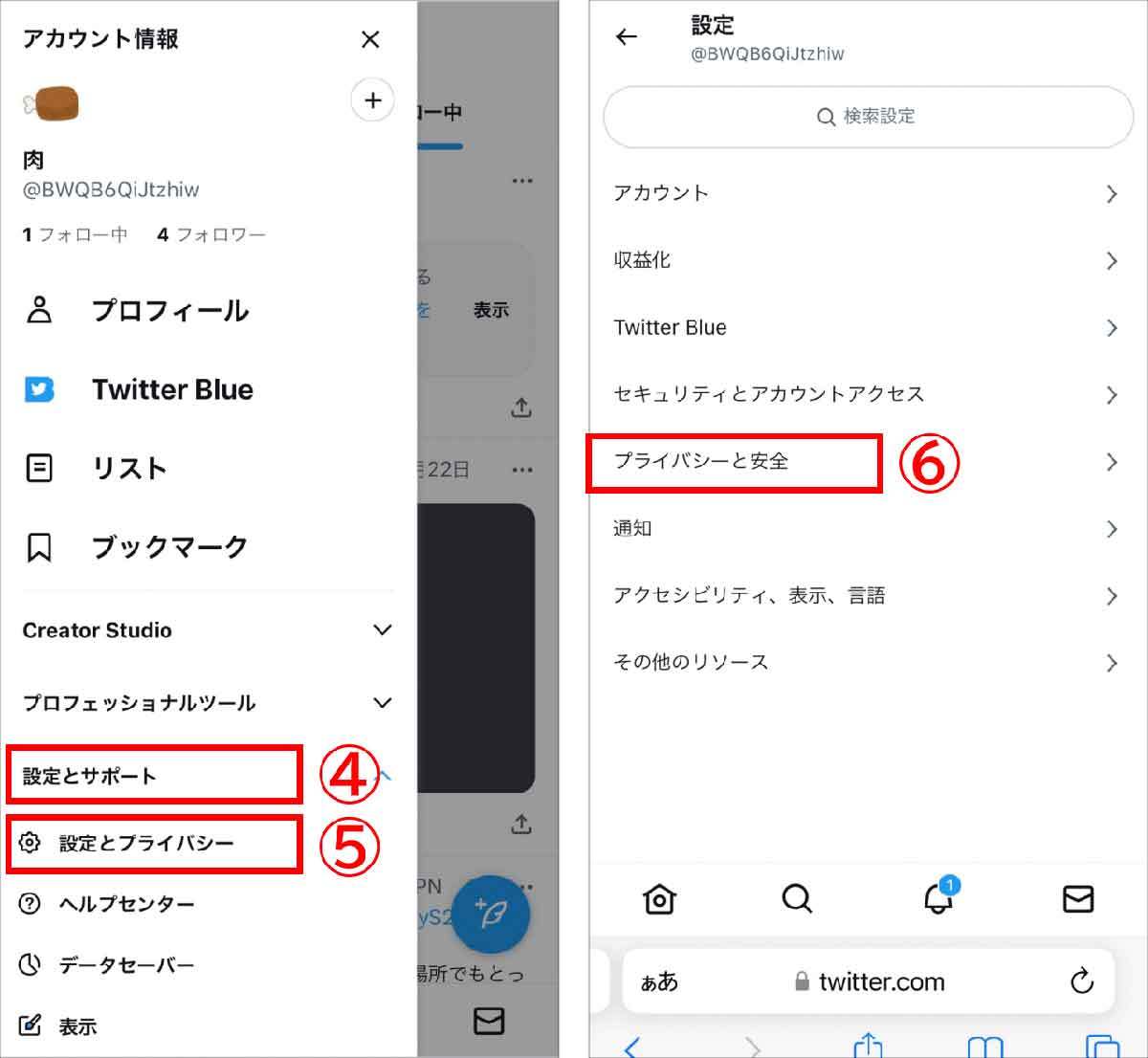
【3】アカウントにログインした後、左上の自身のプロフィールアイコンをタップしてメニューを表示させ、④「設定とサポート」、⑤「設定とプライバシー」に進みます。【4】続いて、⑥「プライバシーと安全」をタップします(画像=『オトナライフ』より引用)
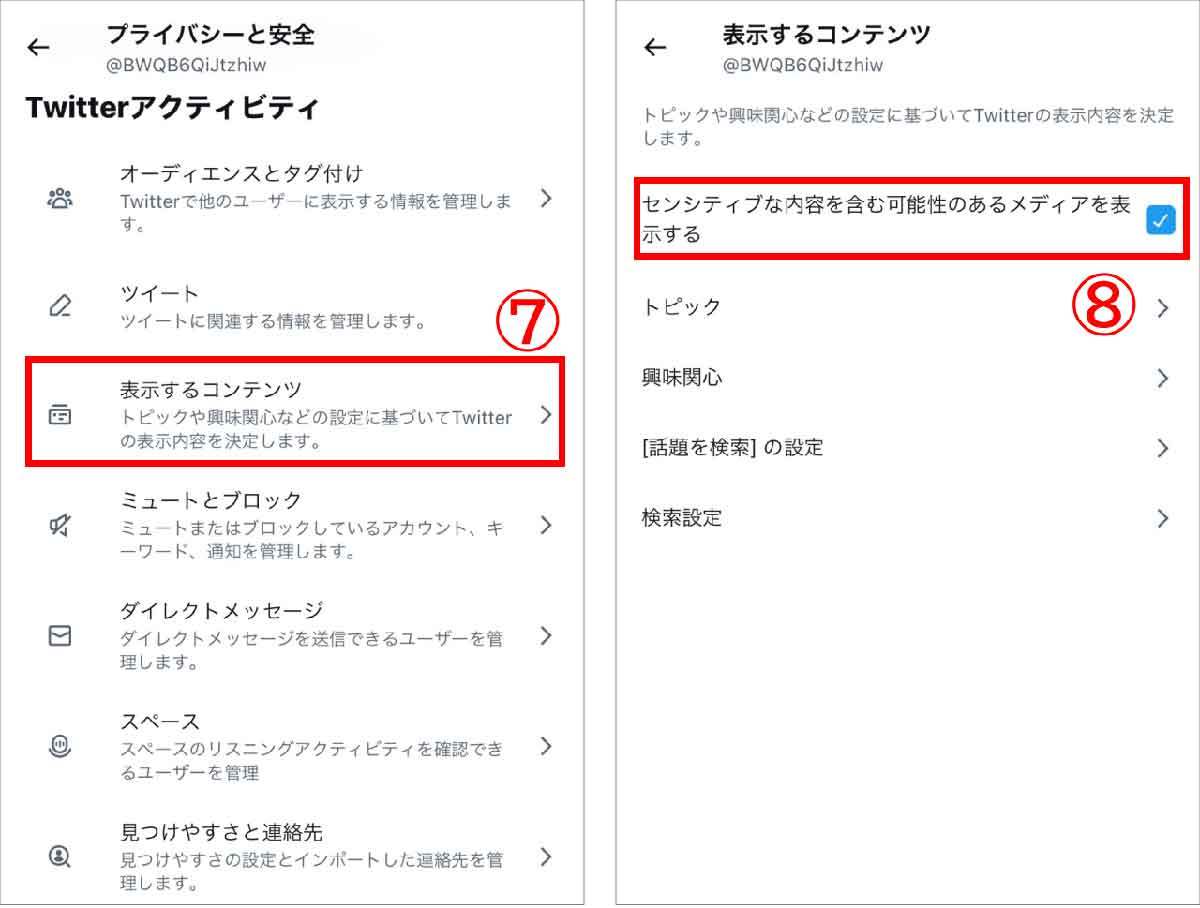
【5】⑦「表示するコンテンツ」に進みます。【6】⑧「センシティブな内容を含む可能性のあるメディアを表示する」にチェックをして完了です(画像=『オトナライフ』より引用)
英語表記になってしまった場合の対処法
ブラウザでの設定時、まれにTwitterの表示が英語になってしまうことがあります。この場合、日本語表記に戻してから設定しましょう。
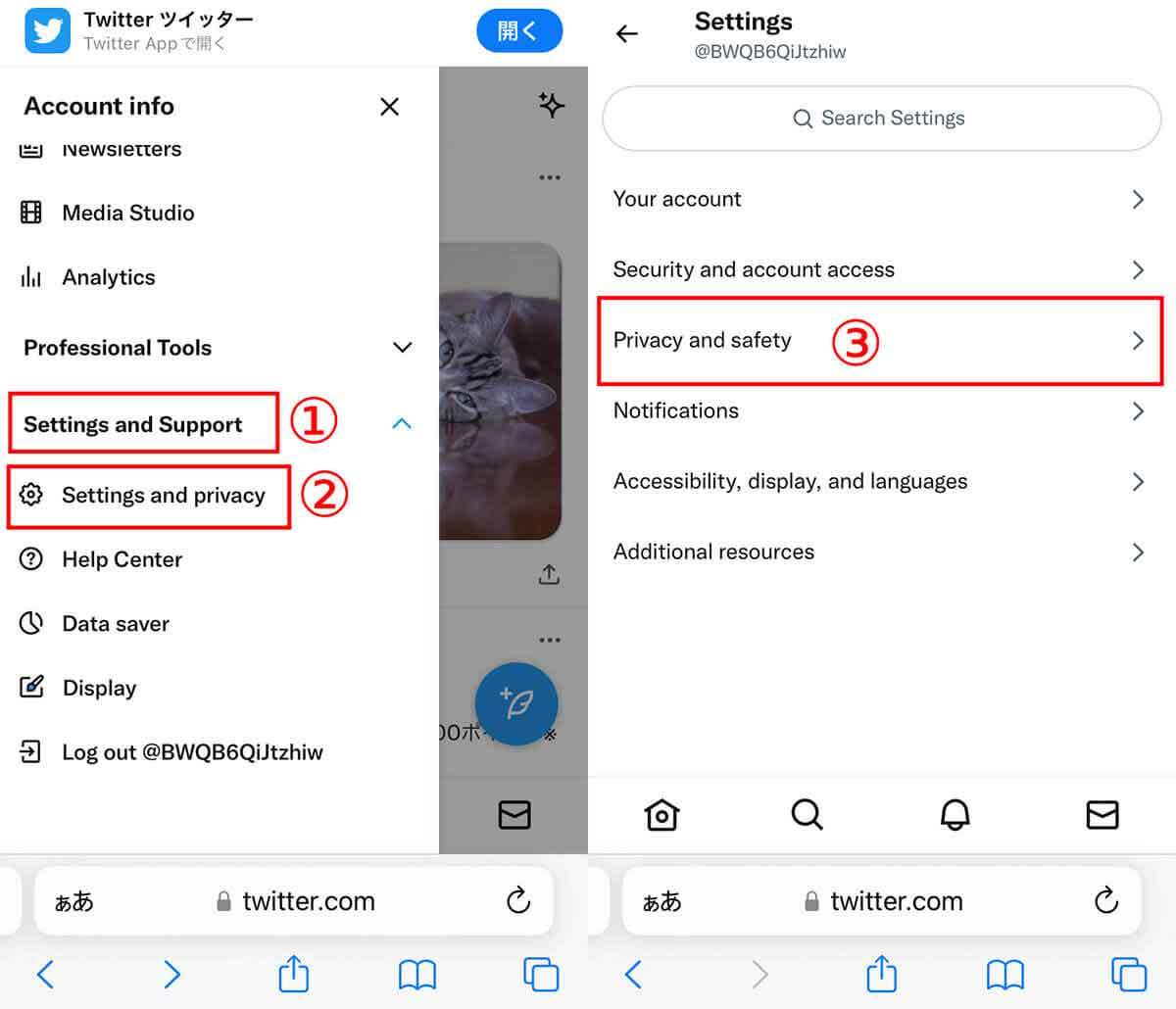
【1】左上のプロフィール画像をタップし、①「Settings and Support」→②「Settings and privacy」に進みます。【2】③「Privacy and safety」をタップします(画像=『オトナライフ』より引用)
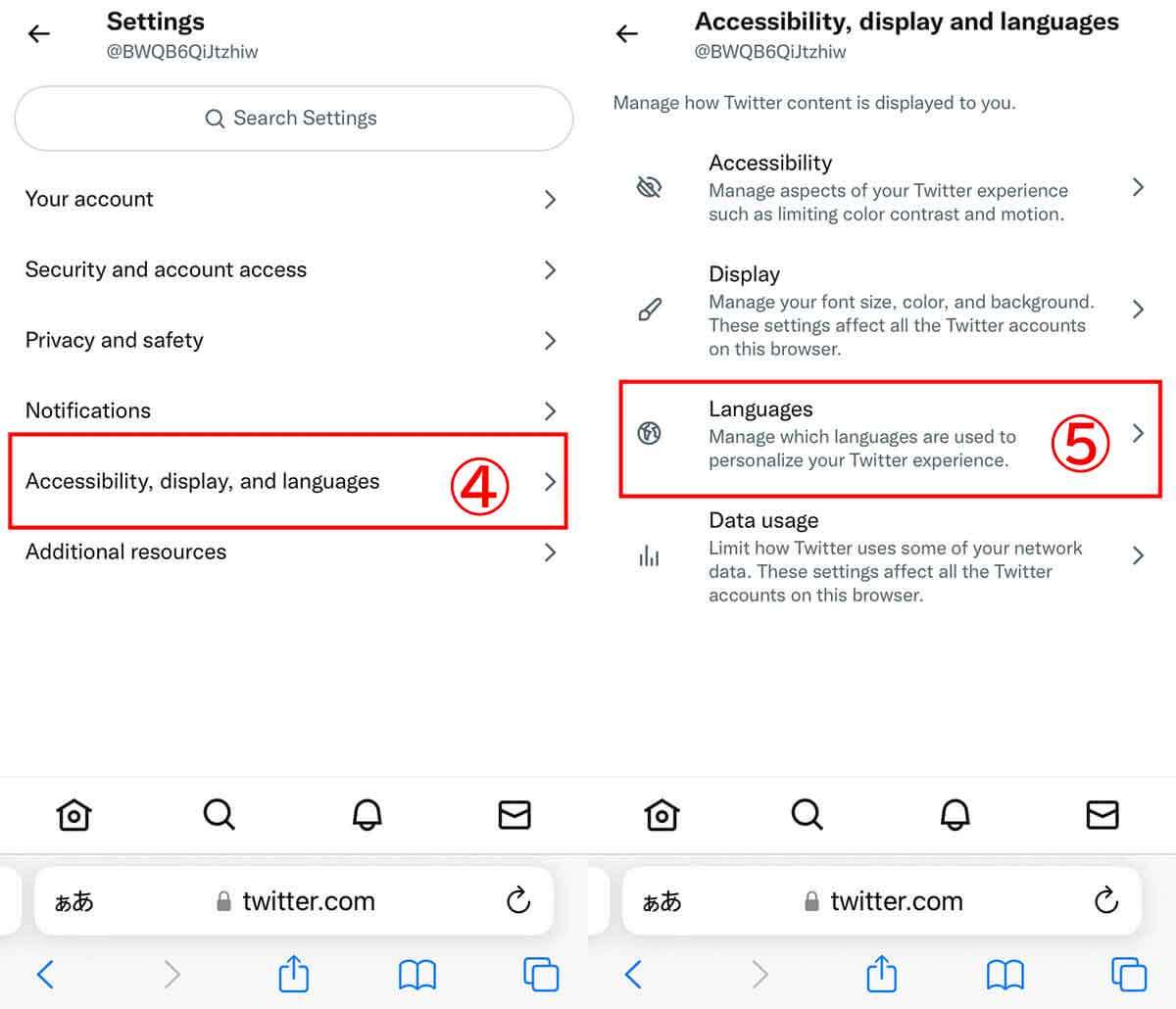
【3】④「Accessibility, display, and languages」をタップします。【4】⑤「Languages」に進みます(画像=『オトナライフ』より引用)
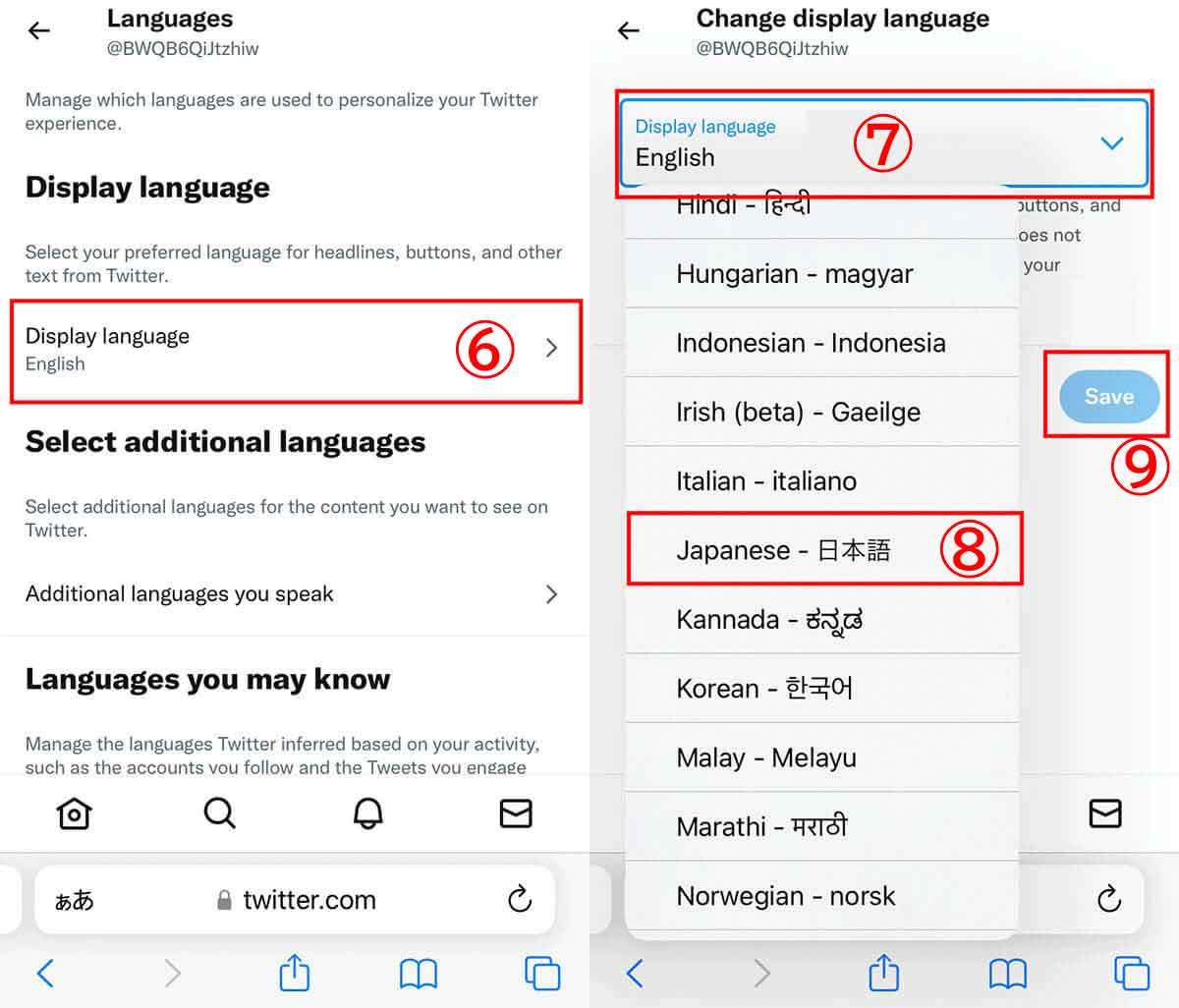
【5】⑥「Display language」をタップします。【6】⑦「English」と表記されている「Display language」のプルダウンの⑧「Japanese-日本語」を選びます。⑨「Save」をタップで日本語表記に戻ります(画像=『オトナライフ』より引用)
極めて「センシティブな画像」が表示されてしまった際の対処法
Twitter利用規約やコミュニティガイドラインに反している有害なメディアである「センシティブな画像」が表示されてしまった場合、以下の手順に従って報告できます。
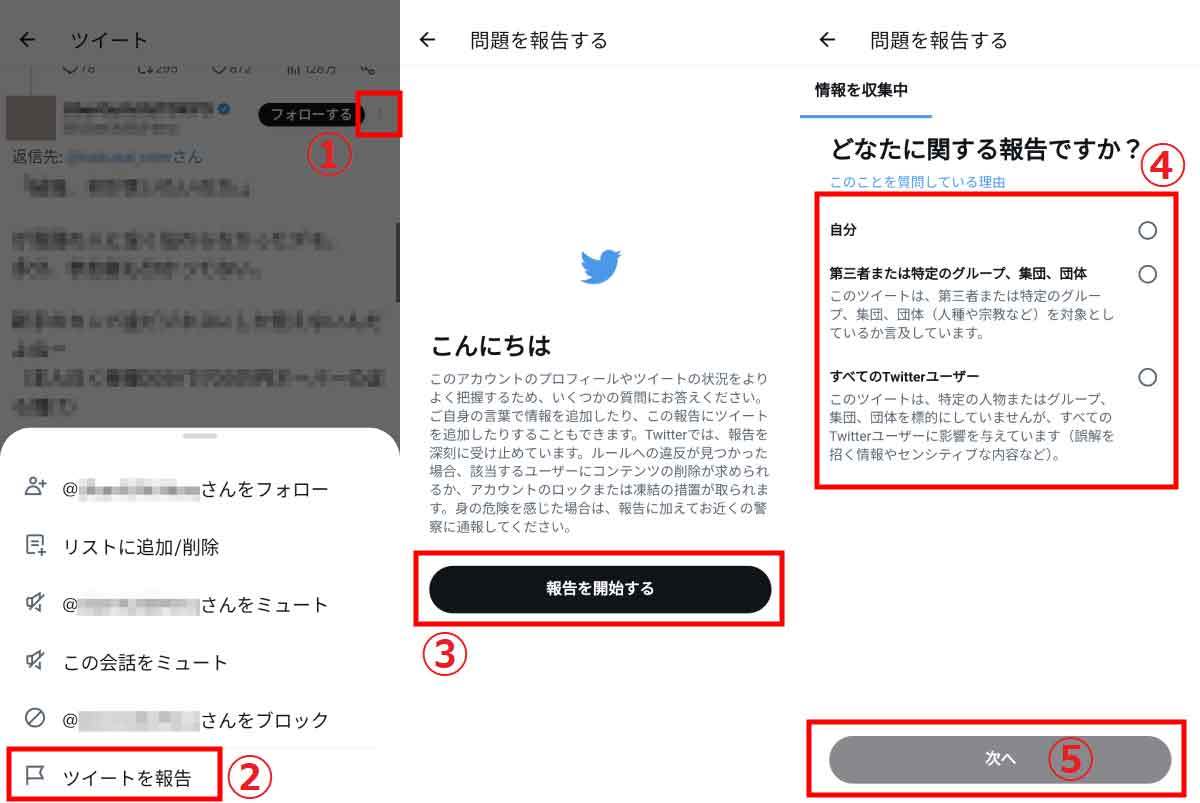
【1】問題のツイートの右上の①三点ボタンをタップし、表示されたメニューから②「ツイートを報告」に進みます。【2】③「報告を開始する」をタップします。【3】④誰に対する報告なのかを選び、⑤「次へ」に進みます(画像=『オトナライフ』より引用)
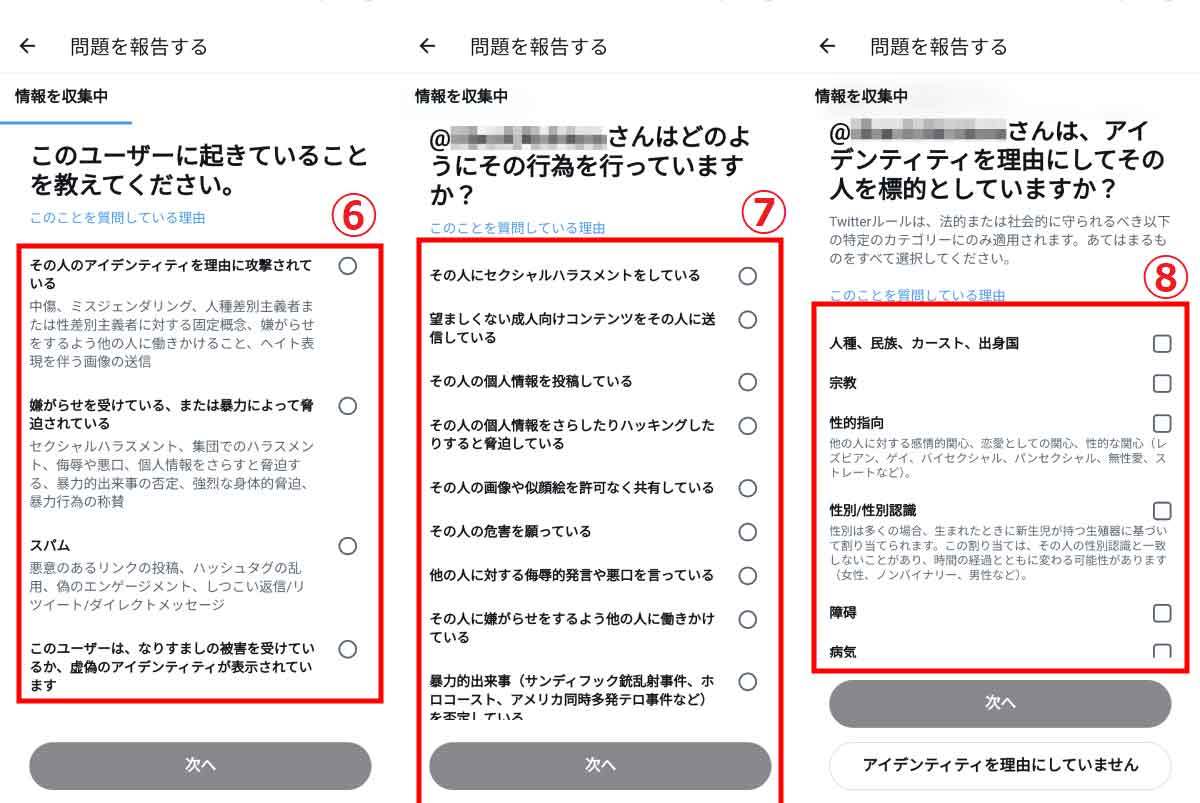
【4】⑥被害ユーザーに起きていること、【5】⑦問題行為の内容、【6】⑧アイデンティティを理由に標的にされているかどうか選択します(画像=『オトナライフ』より引用)
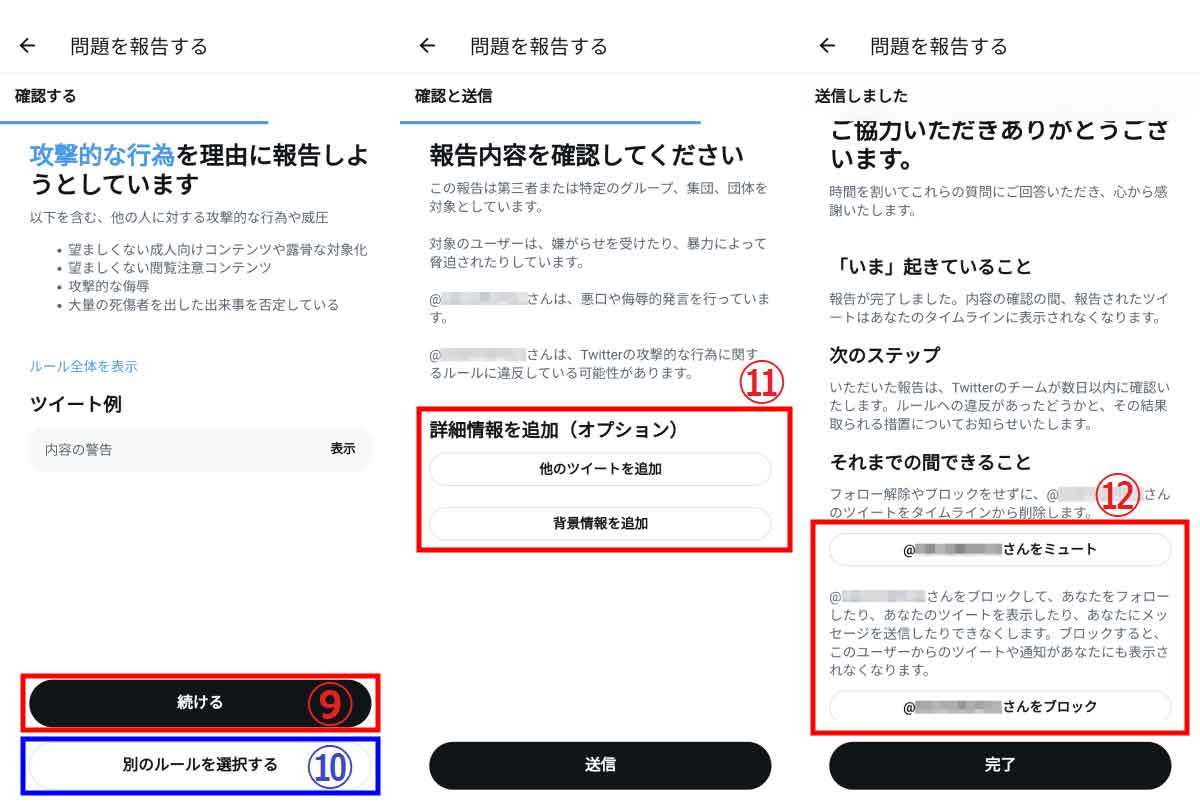
【7】報告の理由を確認します。表示が正しい場合、⑨「続ける」、誤っている場合、⑩「別のルールを選択する」に進み、あらためて情報を報告します。【8】⑪次に進むと他にもツイートを追加したり、通報した背景を追記することが可能。完了したら「送信」をタップします。【9】⑫このユーザーをミュート/ブロックすることも可能。「完了」で通報終了です(画像=『オトナライフ』より引用)









































